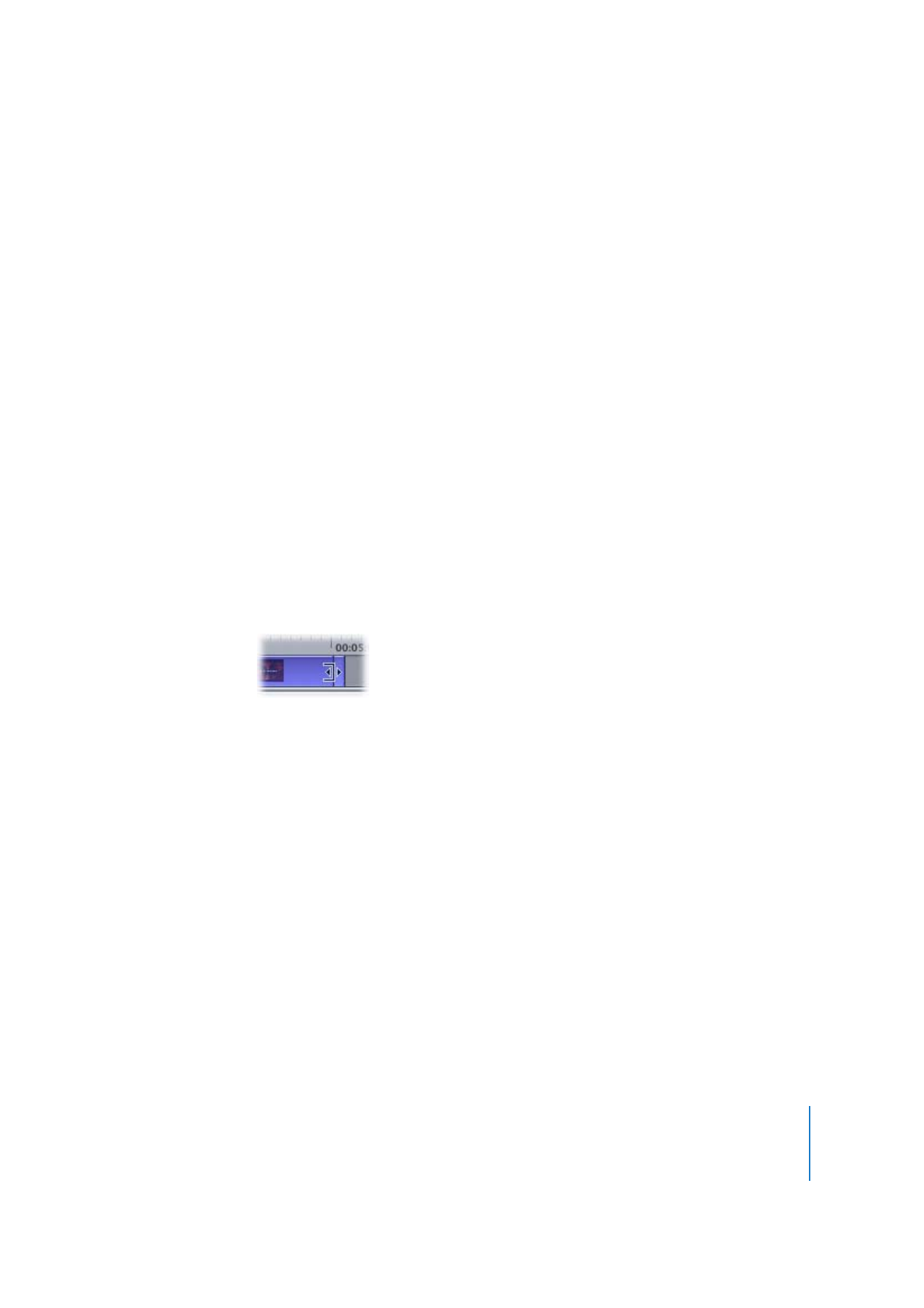
Application d’un trim et positionnement de plans
Plusieurs méthodes vous sont proposées pour appliquer un trim et positionner
les plans d’un flux dans l’éditeur de piste.
Pour appliquer un trim au plan d’un flux par glissement :
1
Positionnez le pointeur sur la fin du plan auquel vous souhaitez appliquer un trim.
Le pointeur change de forme pour afficher une parenthèse avec une flèche pointant
dans la direction possible du trim.
2
Faites glisser le bord du plan vers son nouvel emplacement.
Remarque : vous ne pouvez pas appliquer un trim à un plan au-delà des bords de
la ressource.
Pour obtenir des guides lors de l’application du trim à un plan, faites glisser la tête
de lecture vers le point de montage souhaité. Une ligne verticale, que vous pouvez
utiliser comme guide afin d’appliquer un trim à un des bords, apparaît sur tous les
flux. Assurez-vous d’utiliser la fonction de zoom de la Timeline pour obtenir une vue
rapprochée de la zone de montage.
Lorsque vous appliquez le trim, prenez garde à ne pas rompre la synchronisation entre
l’audio et la vidéo. Pour appliquer un trim avec plus de précision de sorte à pouvoir
l’appliquer à nouveau ultérieurement, saisissez des valeurs dans les champs Début
et Fin situées en haut de l’éditeur de piste et dans les champs Durée et Décalage
de début de plan de l’inspecteur de plan.
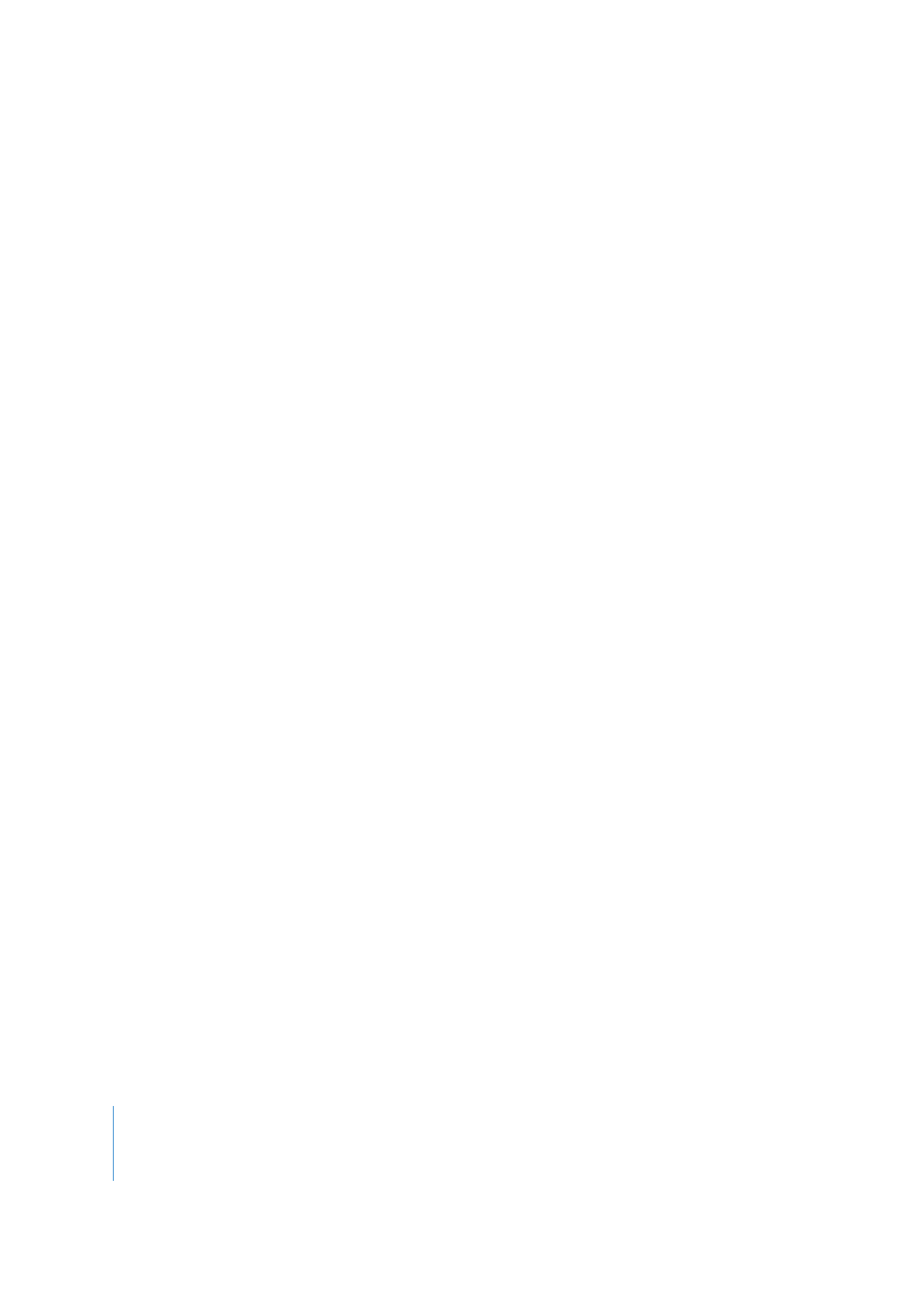
412
Chapitre 11
Création et édition de pistes
Pour utiliser les valeurs de début et de fin en vue de placer un plan et de lui
appliquer à trim :
1
Sélectionnez le plan auquel vous souhaitez appliquer le trim. Ses valeurs de début
et de fin apparaissent dans les champs correspondants de l’éditeur de piste.
2
Saisissez une nouvelle valeur de début. Le début du plan se décale en fonction de la
valeur saisie.
L’ensemble du plan est ainsi déplacé, mais aucun trim ne lui est appliqué.
3
Saisissez une nouvelle valeur de fin. Le trim est appliqué en fonction de la valeur saisie.
Pour utiliser l’inspecteur de plan en vue d’appliquer un trim à un plan :
1
Sélectionnez le plan devant faire l’objet du trim.
Le plan apparaît dans l’inspecteur de plan.
2
Saisissez un nouveau décalage de début de plan pour ajuster le début de plan.
La position de début du plan sur la Timeline reste inchangée. Seule sa position de fin
est décalée pour correspondre à sa nouvelle durée.
3
Saisissez une nouvelle durée pour appliquer un trim à la fin du plan.